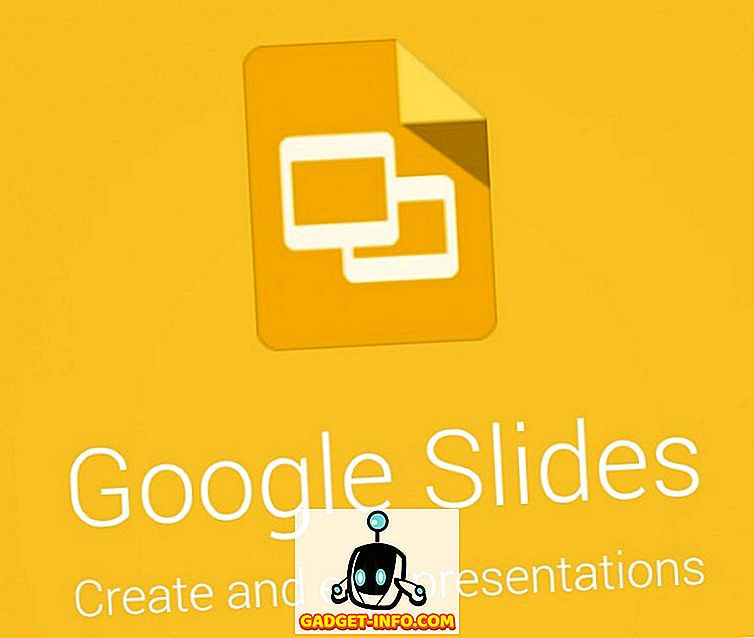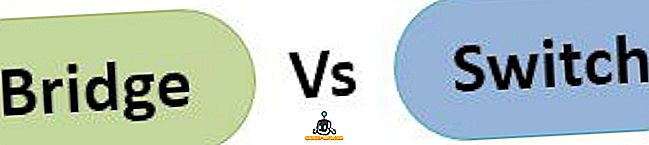Soha nem akarták elrejteni az alkalmazásokat a kíváncsiskodó szemtől? Nos, nem lennénk meglepve, ha van, mert számos oka van az alkalmazások elrejtésére. Például van egy személyes alkalmazás telepítve a készüléken, mondjuk egy társkereső alkalmazás, amelyet nem akar mások látni. Bár az Android-alkalmazások mindig zárolhatók, az emberek még mindig megnézhetik az alkalmazást, és ahogy mindannyian tudjuk, a világ elég ítélő lehet. Tehát, ha arra gondoltál, hogyan lehet elrejteni az Android alkalmazásokat, van néhány jó hírünk.
Míg az Androidon nem létezik natív mód az alkalmazás fiókok és kezdőképernyők alkalmazásainak elrejtésére, vannak más egyszerű módszerek is. Tehát, anélkül, hogy további lépéseket tennénk, itt az, hogyan lehet elrejteni az Android alkalmazásokat:
Használjon egy harmadik fél indítót
Számos harmadik fél által indított hordozó van, amely képes az Android-alkalmazások elrejtésére. Ha követtél minket, tudnád, hogy a Nova Launcher nagy rajongói vagyunk, és a jó hír az, hogy az indítóprogram elrejti az alkalmazásokat. A funkció azonban csak a Nova Launcher Prime (4, 99 $) esetén érhető el. Tehát, ha nem igazán akar fizetni az alkalmazások elrejtésére, akkor használhatja az Apex Launcher-t, ami egy másik nagy hordozó. Tehát itt az Apex Launcher alkalmazással történő alkalmazás elrejtése:
1. Mielőtt elkezdené elrejteni az alkalmazásokat, először telepítenie kell az Apex Launcher programot a Play Store-ból. Miután elkészült, menjen az Android Beállítások-> Otthonba, és állítsa be az Apex Launcher alapértelmezett indítót .
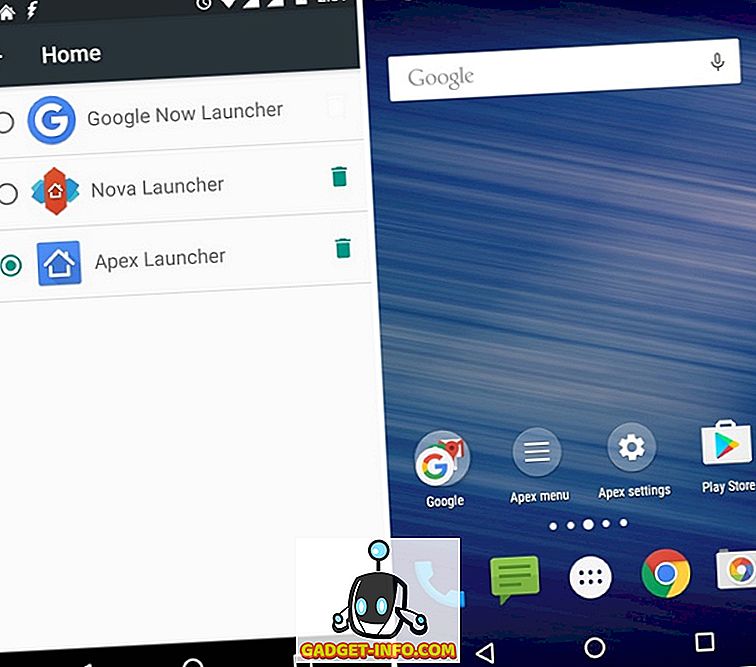
2. Miután végzett, menjen az Apex Beállítások-> Fiókbeállítások-> Rejtett alkalmazások menüpontra .

3. A „ Rejtett alkalmazások ” oldalon ellenőrizze az elrejteni kívánt alkalmazásokat, majd érintse meg a „ Mentés ” gombot.
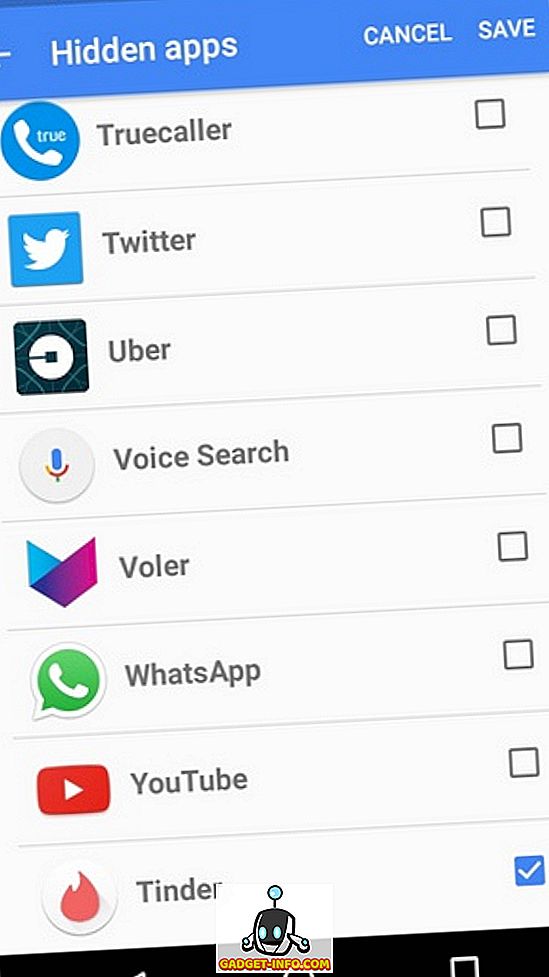
4. Miután befejezte, az alkalmazás fiókjában nem látja az alkalmazást. Ha az alkalmazás parancsikonja volt a kezdőképernyőn, akkor még mindig megtalálhatja azt, de könnyen eltávolítható.
Ez az! Az Apex Launcheren keresztül az alkalmazások elrejtése nagyon egyszerű, ugye? A rejtett alkalmazások eléréséhez csak csináljon egy Google-keresést, és meg kell találnia az alkalmazást.
Az Apex és a Nova Launcher kivételével az ADW Launcher és Go Launcher is képes az alkalmazások elrejtésére. Tehát a négy indító közül választhat, hogy elrejtse az Android alkalmazásokat.
Használja a párhuzamos helyet
Hallottam a párhuzamos tér alkalmazásról? Nos, később megköszönhetsz minket. Míg a Párhuzamos Tér elsősorban azon képességéről ismert, hogy lehetővé teszi a felhasználók számára, hogy egy-egy alkalmazás több iterációját futtassák az Androidon, így több közösségi média- és játékfiókot is használhat. Ugyanakkor tartalmaz egy hűvös „inkognitói telepítési” funkciót is, amely lehetővé teszi az alkalmazások telepítését párhuzamos térben. Egy alkalmazás telepítése a párhuzamos térben biztosítja, hogy az alkalmazás elrejtve legyen a kezdőképernyőn vagy az alkalmazás fiókjában, vagy bárhol máshol az Android rendszeren. Továbbá a Parallel Space jelszavas biztonsággal rendelkezik, így senki sem fér hozzá. Érdekelt? Az inkognitó telepítés párhuzamos térben történő használatának módja:
1. Nyilvánvalóan először telepítenie kell a párhuzamos helyet az Android készülékén. A telepítés után nyissa meg az alkalmazást, és nyomja meg a második lebegő ikont .
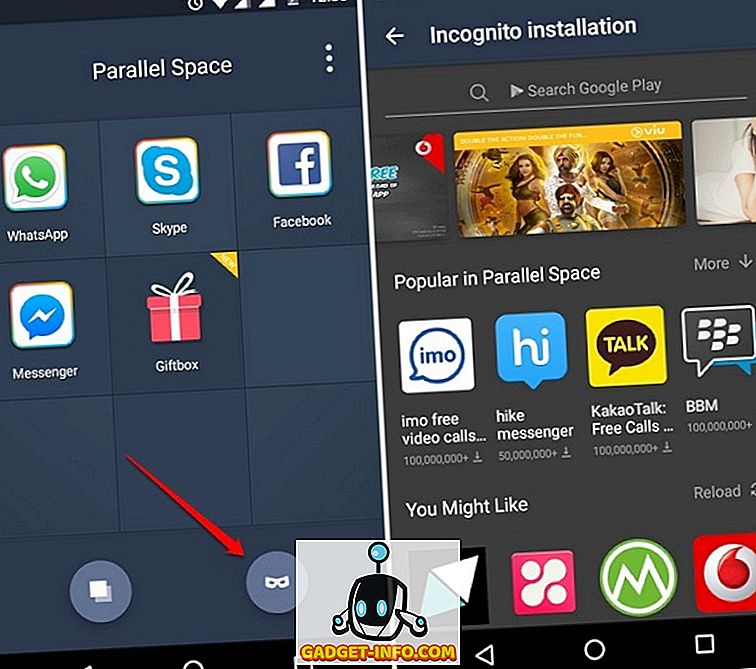
2. Megnyílik az „ inkognitó telepítés ” oldal, ahol kereshet egy alkalmazást a párhuzamos tér egyik ajánlott alkalmazásának telepítésére vagy kipróbálására. Ha a keresés befejeződött, érintse meg a telepíteni kívánt alkalmazást.
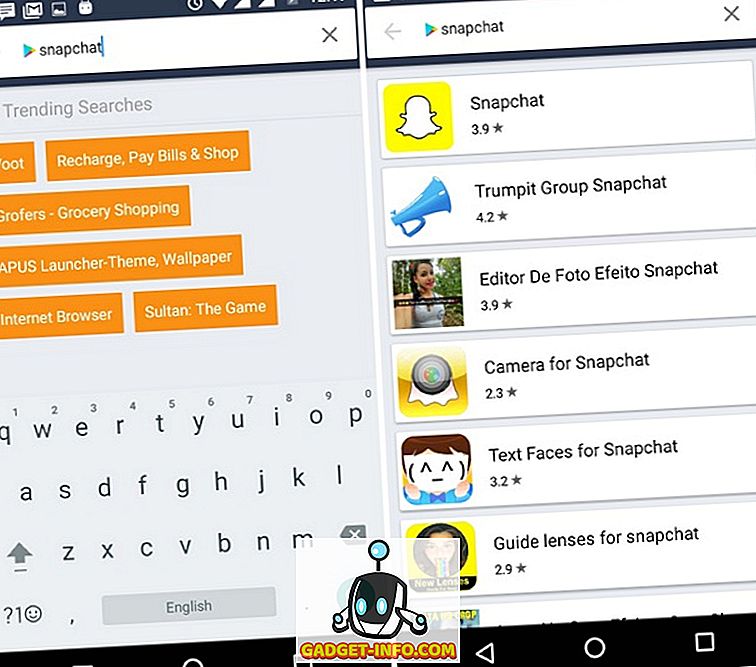
3. A Google Play Áruház megnyílik a telepíteni kívánt alkalmazással. Nyomja meg a telepítési gombot, és várja meg, amíg az alkalmazás letöltésre és telepítésre kerül.
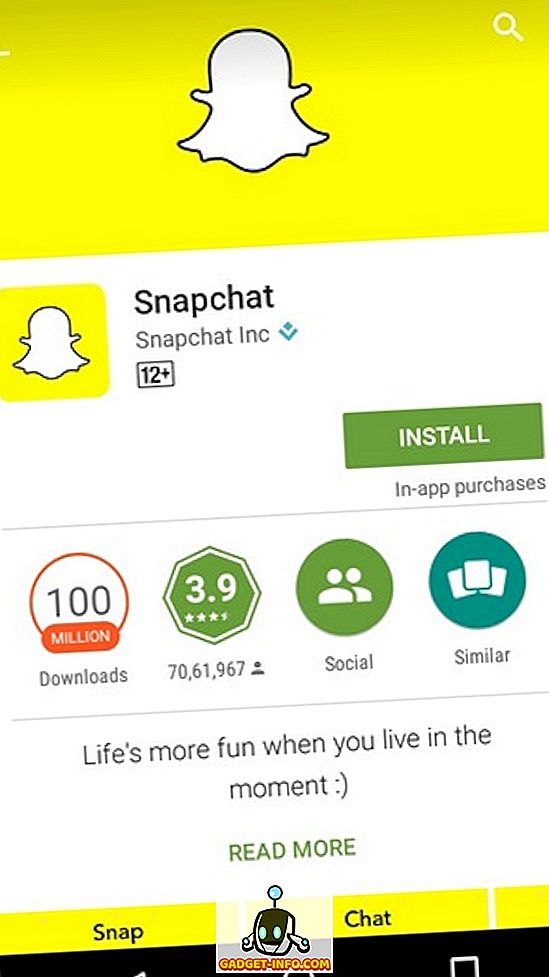
4. Miután az alkalmazás telepítve van a készüléken, a készülék párhuzamos térben lesz telepítve.
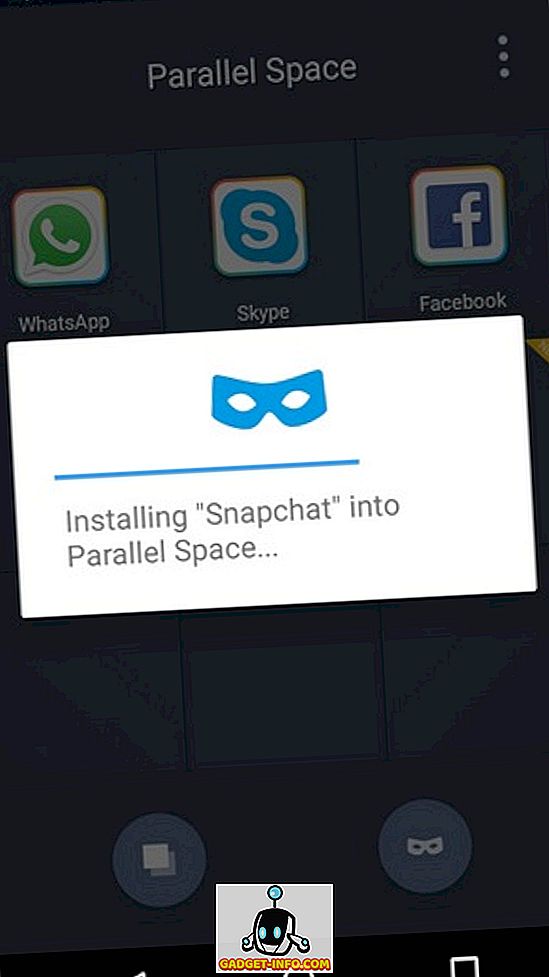
5. Ezután az alkalmazás arra kéri Önt, hogy távolítsa el a kezdőképernyőn éppen telepített alkalmazást, hogy az alkalmazás csak a Párhuzamos téren elérhető legyen. Nem kell mennie a kezdőképernyőre, mivel az alkalmazás maga az „ Eltávolítás ” gomb. Érintse meg azt az alkalmazás eltávolításához.
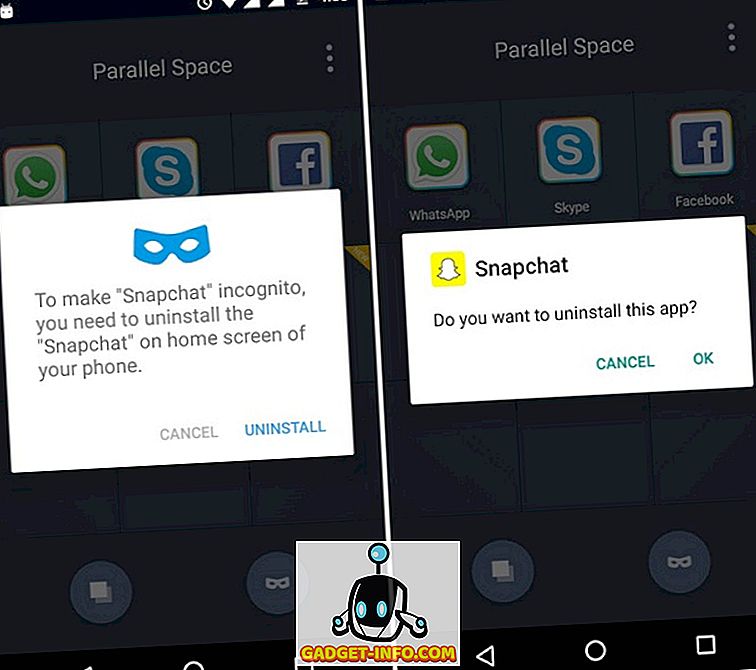
6. Ezután már nem látja a készülékre telepített alkalmazást. Ehelyett csak párhuzamos térben lesz elérhető.
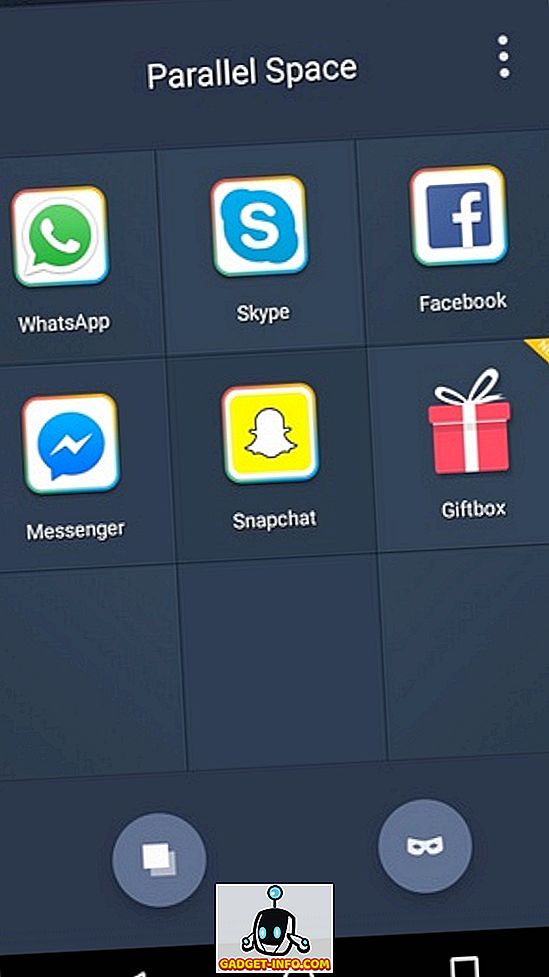
7. Miután elkészült, nyomja meg az alkalmazás főoldalán található hárompontos menügombot, és állítson be egy minta jelszót, hogy meggyőződjön arról, hogy az alkalmazás nem férhet hozzá senki máshoz.
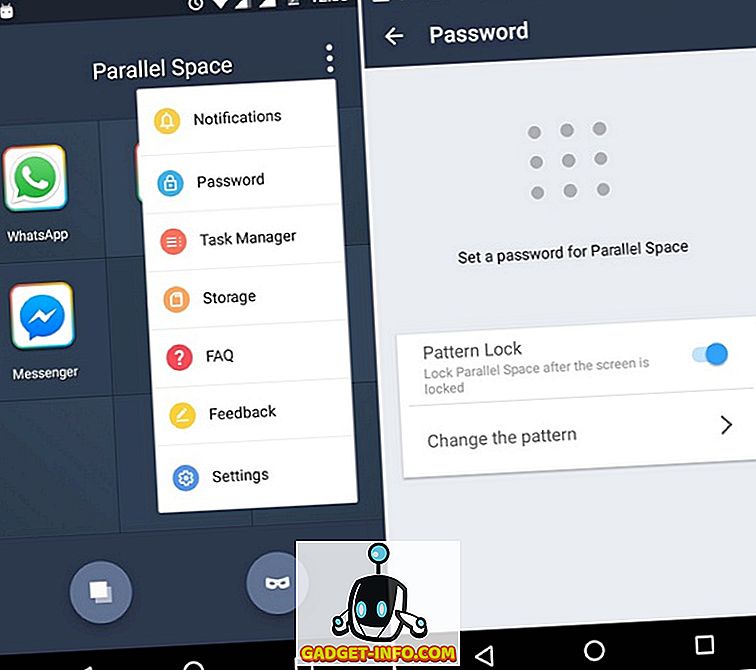
Harmadik fél hideralkalmazásainak használata (Gyökeres eszközök)
Ha nem szeretne telepíteni egy harmadik fél indítóprogramját, vagy nem akarja használni a Párhuzamos helyet, akkor telepíthet egy csengőalkalmazást. Ezek az alkalmazások azonban csak akkor tudják elrejteni az alkalmazásokat a gyökeres eszközökön. Tehát, ha van gyökerező eszközed, az alábbiakban bemutatjuk, hogyan lehet elrejteni az alkalmazásokat egy harmadik fél alkalmazásával:
1. Bár van néhány alkalmazás, amelyek azt állítják, hogy hozzákapcsolják a „elrejtő alkalmazások” funkciót, szeretjük a Hide Photos aka Hide It Pro néven Audio Manager-t, mert csak működik! Ez is népszerű, mint az Audio Manager, mert ez az alkalmazás neve, amikor telepítve van, hogy blöffölje az embereket a telefon használatával. Valójában, ha megnyitja az alkalmazást, akkor hangvezérlőkkel üdvözöljük, de az aktuális alkalmazás megnyitásához a „Audio Manager” fejlécben tarthatja lenyomva a gombot .
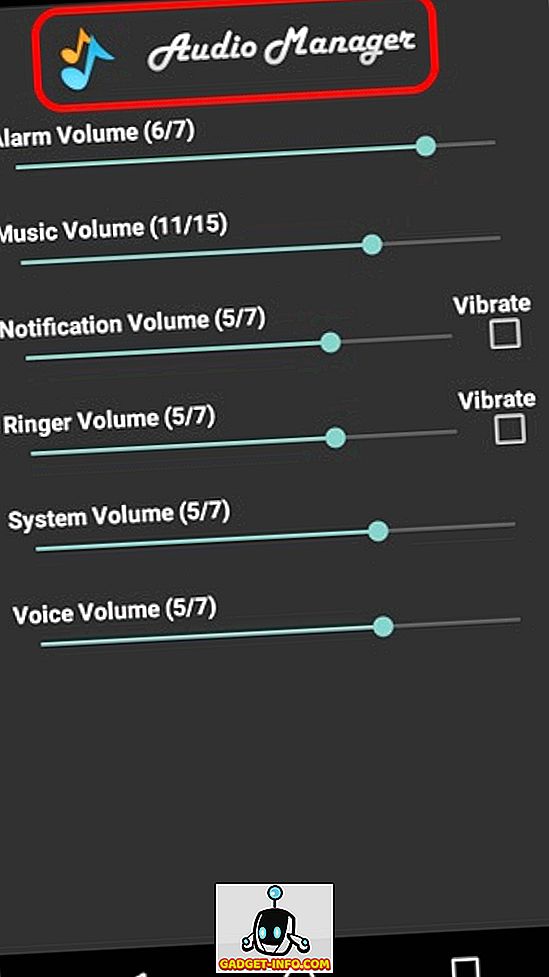
2. Miután telepítette, az alkalmazás megkéri, hogy állítson be jelszót vagy PIN-kódot egy helyreállítási e-mail címmel, amennyiben elfelejtette a PIN-kódot vagy a jelszót.
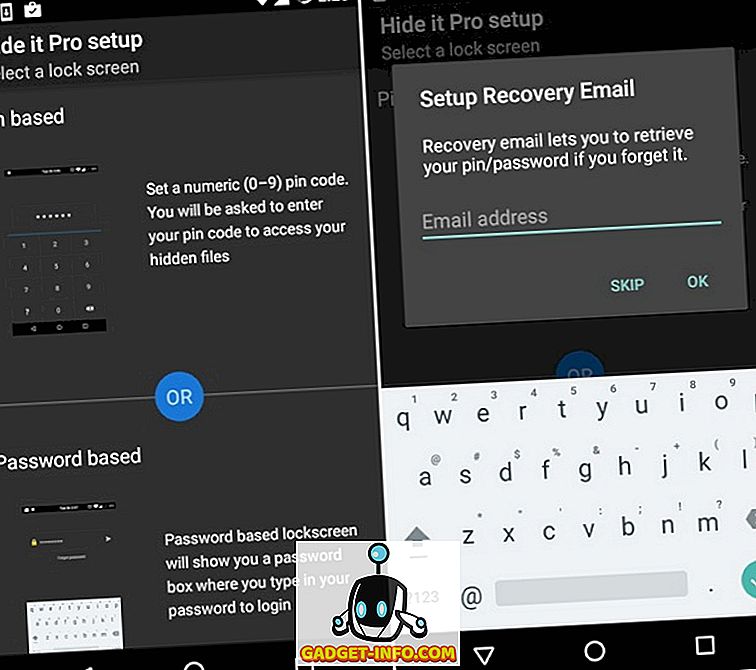
3. Ha elkészült, akkor az alkalmazás főoldalán lesz látható, amely különböző lehetőségeket tartalmaz az „Alkalmazások elrejtése” ikon mellett. Érintse meg az „ Alkalmazások elrejtése ” opciót, és a rendszer kéri a root hozzáférést. Válassza az „ Ok ” pontot az előrelépéshez.
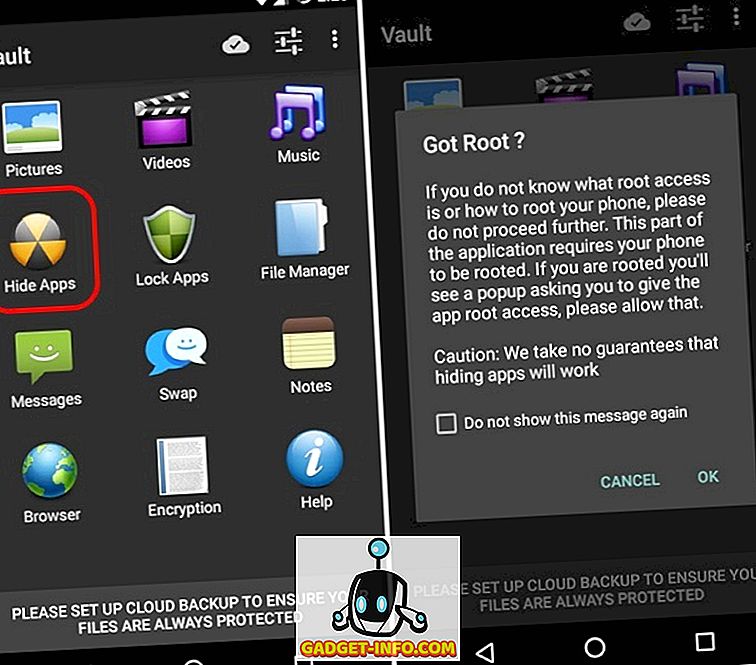
4. Ha van olyan gyökérkezelőalkalmazás, mint a SuperSU telepítve, akkor felkéri Önt, hogy hozzáférjen a Fotók elrejtése alkalmazáshoz. Válassza a „ Grant ” lehetőséget, majd megjelenik a „ Hidden Apps ” oldal.
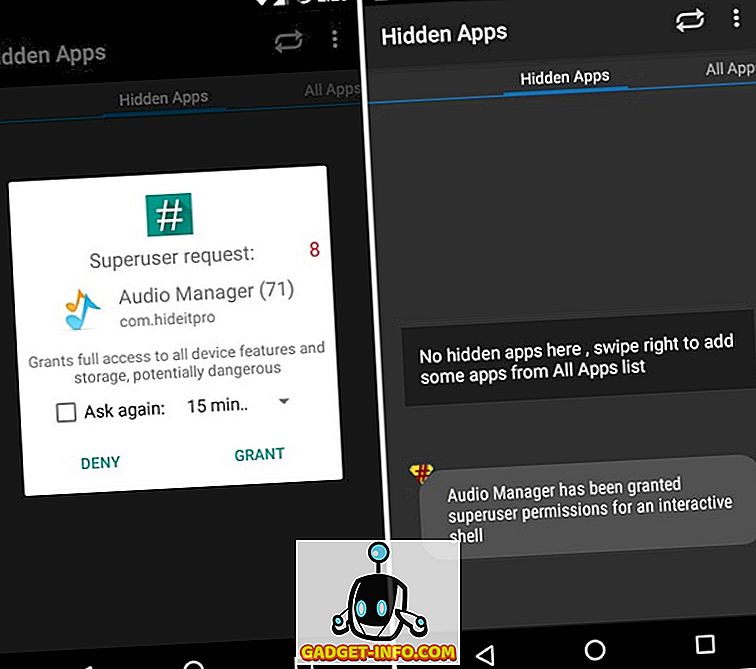
5. Ezután húzza balra a „ Minden alkalmazás ” fülre ugráshoz, és érintse meg az alkalmazást, és válassza az „ Ok ” lehetőséget az elrejtéséhez.
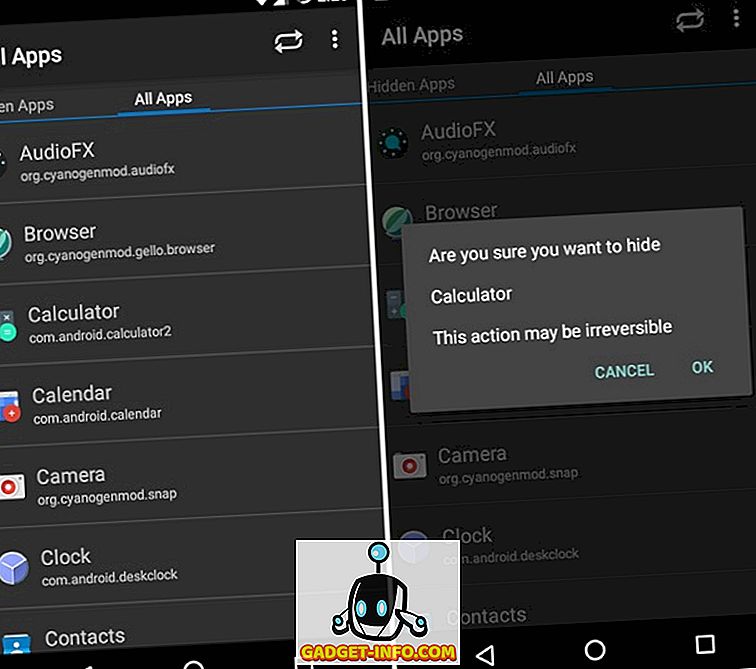
6. Például elrejtettük a Számológép alkalmazást, és miután elkészült, nem látja az alkalmazást a rendszerben. Csak az alkalmazás elrejtése alkalmazással érheti el az alkalmazást vagy megjelenítheti azt.
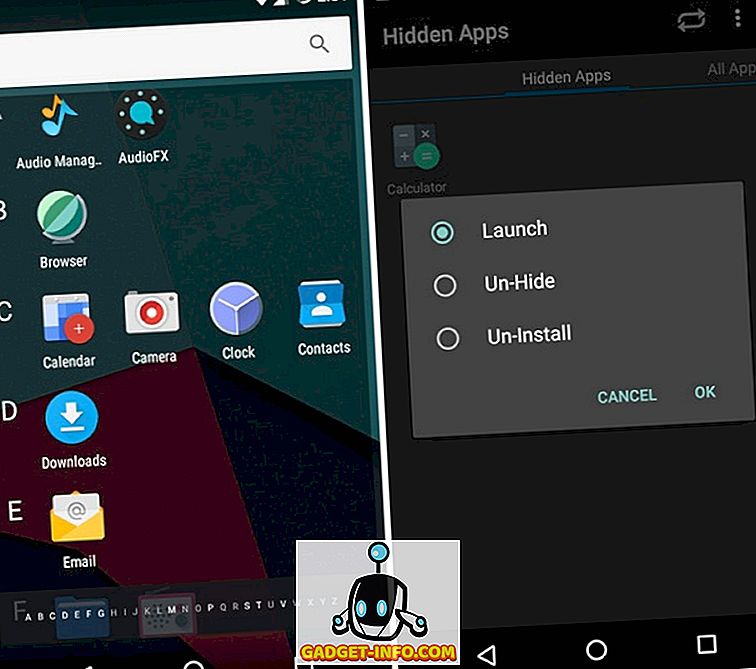
Alkalmazások letiltása
Lehet, hogy már tudatában vannak az Android-alkalmazások „letiltása” funkciójának, de ne aggódj, ha nem. Bár a szolgáltatás mindenhol elrejti az alkalmazásokat, azt is biztosítja, hogy ne férhessen hozzá . Tehát, ha csak az alkalmazások elrejtését szeretné elrejteni, ez nem az út.
Ha azonban el akarja távolítani a Bloatware-t, letilthatja az alkalmazásokat a Beállítások-> Alkalmazások-> Alkalmazásinformációk menüpontban . A postai küldeményeket különböző módokon is megnézhetjük, hogy eltávolítsuk a Bloatware-t.
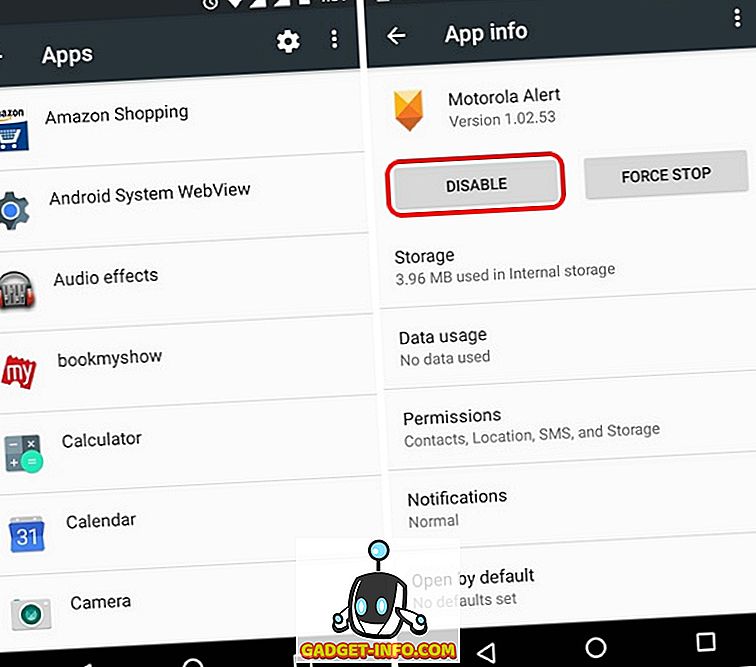
Nézze meg videónkat arról, hogyan lehet elrejteni az Android-alkalmazások alkalmazását a jobb megértés érdekében: -
Készen áll az alkalmazások elrejtésére az Androidon?
Bár szeretnénk egy natív módot, hogy elrejtsük az Android alkalmazásokat, örülünk annak, hogy vannak olyan egyszerű harmadik fél által készített alkalmazások és indító eszközök, amelyek lehetővé teszik ezt. Tehát telepítsen egy hordozót vagy párhuzamos helyet, vagy egy csípőalkalmazást, ha gyökeres eszköz van, és könnyen elrejti az alkalmazásokat. Tudja velünk, ha kétségei vannak. Kikapcsolja az alábbi megjegyzéseket.